下面给大家介绍一下excel中,怎么制作堆积柱形图+折线图的组合图
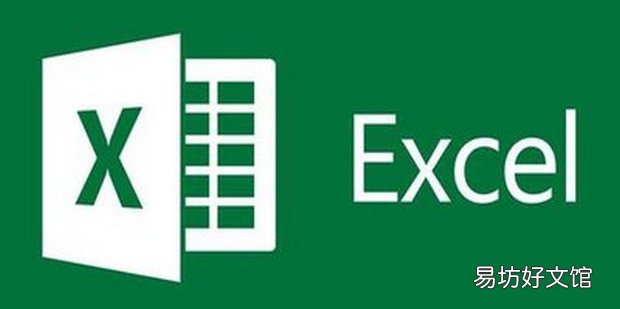
文章插图
excel中,怎么制作堆积柱形图+折线图的组合图1、打开一个Excel文件 。
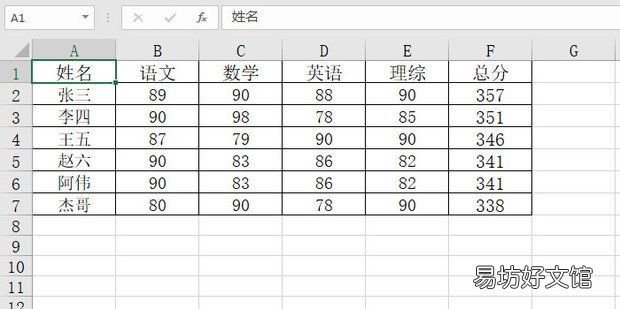
文章插图
2、选中数据后选择上方菜单栏内的插入 。
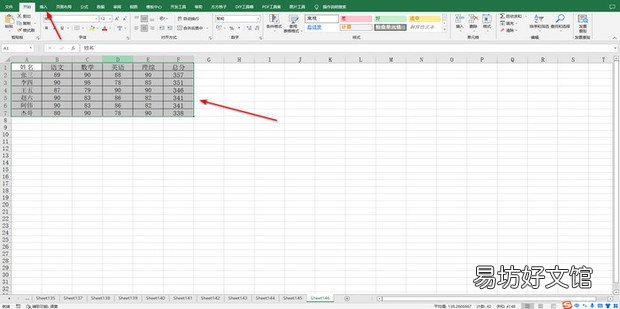
文章插图
3、选择推荐的图表 。
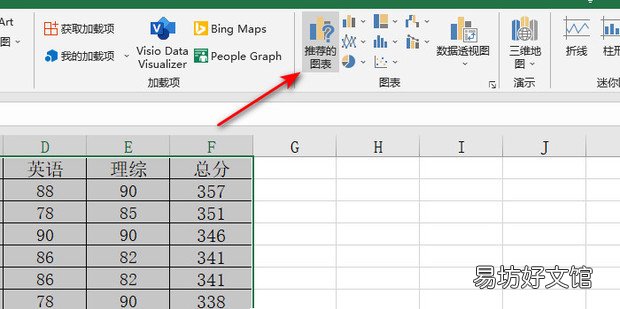
文章插图
4、选择所有图表 。
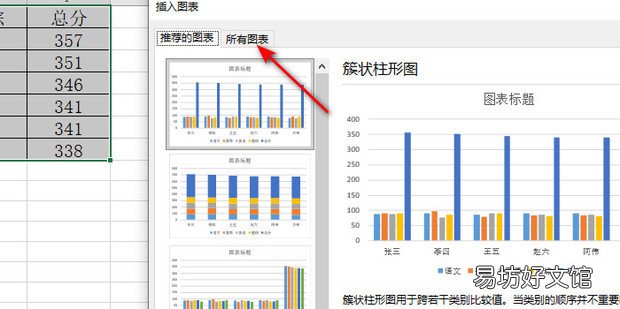
文章插图
5、选择左侧栏内的组合图
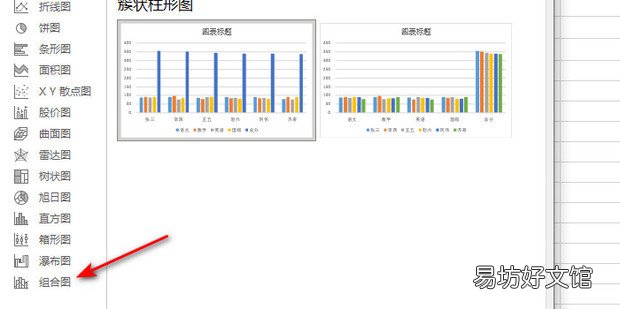
文章插图
6、设置系列名称对应的图表类型,然后点击确定即可 。
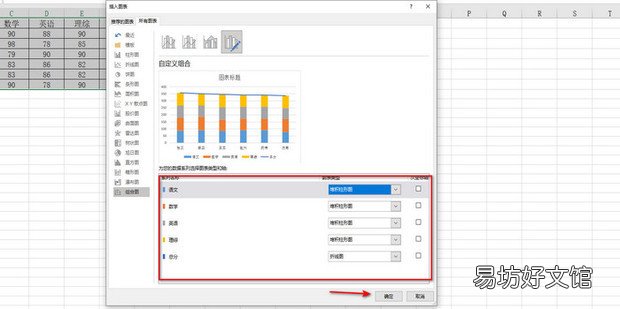
文章插图
7、效果如下 。
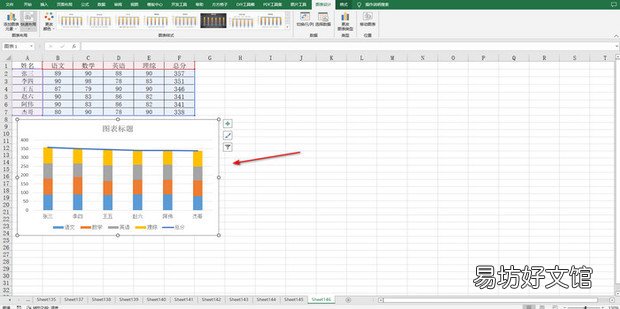
文章插图
推荐阅读
- 战网积分怎么获得
- 洗衣机触电是怎么回事
- ps印章做出印泥效果
- 利怎么读 利的拼音是什么
- 如何修复计算机中的DLL文件
- PR中如何从视频截取图片并导出
- 镇雄旧府中学是住校还是走读
- 风云三国怎么无限召唤赵超君
- 床垫面料起球怎么处理
- 征途手游170天书残页怎么获得







